Trong bài viết này, hãy cùng tìm hiểu cách chặn quảng cáo Youtube trên điện thoại iPhone nhanh nhất nhé!
Hầu hết, những quảng cáo xuất hiện trên Youtube đều gây phiền toái và cản trở việc xem video của bạn, đặc biệt là đối với những ai đang sử dụng điện thoại iPhone. Trong bài viết này, hãy cùng tìm hiểu cách chặn quảng cáo Youtube trên điện thoại iPhone nhanh nhất nhé!
7 cách chặn quảng cáo Youtube trên điện thoại iPhone
Chặn quảng cáo Youtube trên iPhone khi dùng Safari
Để chặn quảng cáo Youtube trên iPhone khi sử dụng trình duyệt Safari, bạn hãy vào mục Cài đặt > Safari > chọn Chặn cửa sổ bật lên, khi đó quảng cáo sẽ không làm phiền bạn mỗi khi xem Youtube trên trình duyệt Safari.
Sử dụng Youtube++ đã được tùy biến chặn quảng cáo Youtube trên iPhone
Nếu bạn không muốn trả phí cho Youtube Premium thì vẫn còn có ứng dụng miễn phí như Youtube++ giúp bạn trải nghiệm xem Youtube không quảng cáo trên iPhone.
Youtube++ (hay Youtube Vanced) là ứng dụng cho phép người dùng xem Youtube không quảng cáo. Trước khi sử dụng, bạn cần tải và cài đặt ứng dụng này về điện thoại.
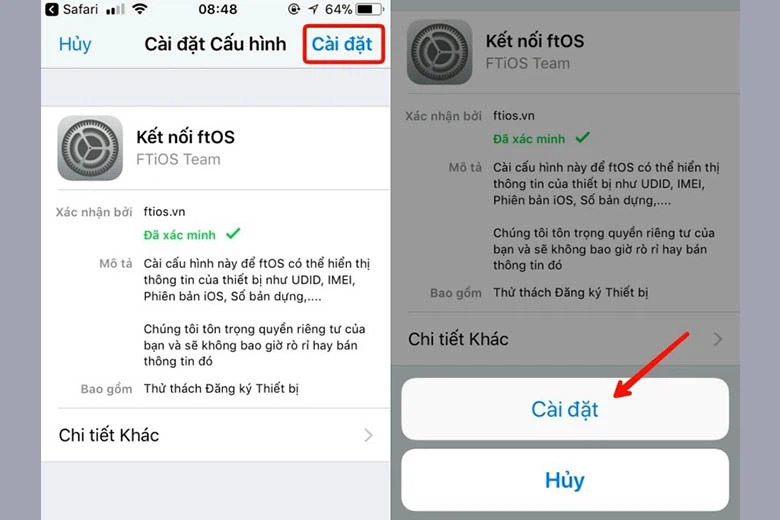
Bước 1: Cài đặt kho ứng dụng trung gian FtOS trên iPhone.
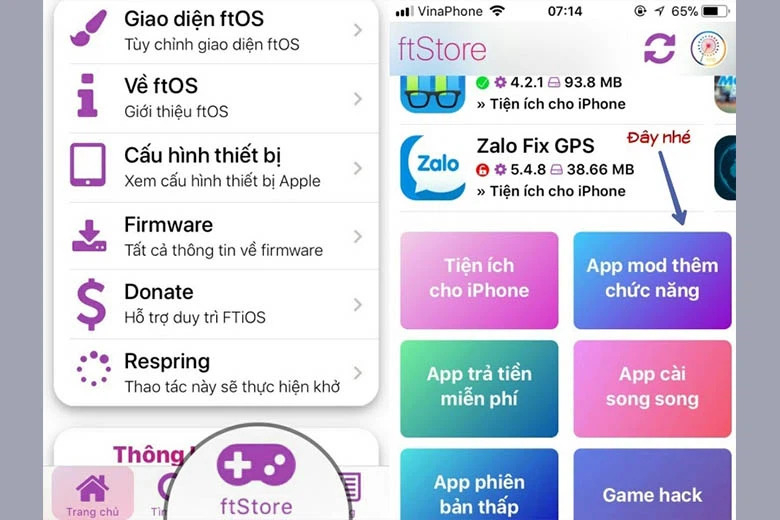
Bước 2: Mở kho ứng dụng và tìm mục FtStore > chọn App mod thêm chức năng.
Bước 3: Tìm ứng dụng Youtube++ để tải về và cài đặt. Sau khi tải xuống hoàn tất, sẽ có thông báo “Nhà phát triển không đáng tin cậy” hiện lên > ấn Hủy và cấp quyền truy cập cho ứng dụng với bước tiếp theo.
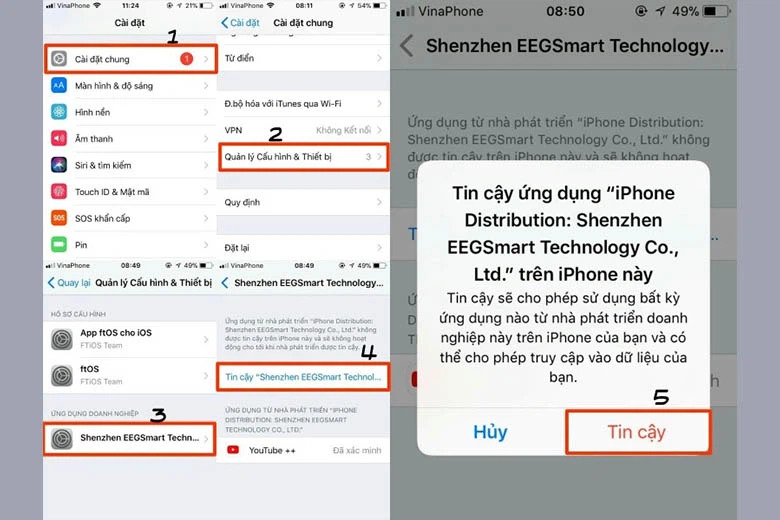
Bước 4: Mở Cài đặt > Cài đặt chung > Quản lý cấu hình và thiết bị, chọn tên doanh nghiệp cung cấp và phát triển ứng dụng Youtube++ > chọn Tin cậy.
Cài đặt Wifi chặn quảng cáo Youtube trên iPhone
Để chặn tình trạng trong quá trình sử dụng vẫn gặp một vài quảng cáo, bạn có thể truy cập phần cài đặt Wifi và thực hiện theo vài thao tác đơn giản sau:
Bước 1: Vào Cài đặt > Chọn Wifi > Ấn vào dấu “!” ở bên phải mạng Wifi mà bạn kết nối. Tại mục Định cấu hình proxy > chọn Tự động.
Bước 2: Kéo xuống bên dưới ở mục URL, bạn sẽ thấy khung điền thông tin. Hãy copy và dán đoạn liên kết https://newapp.vn/blockads.js vào rồi ấn Lưu.
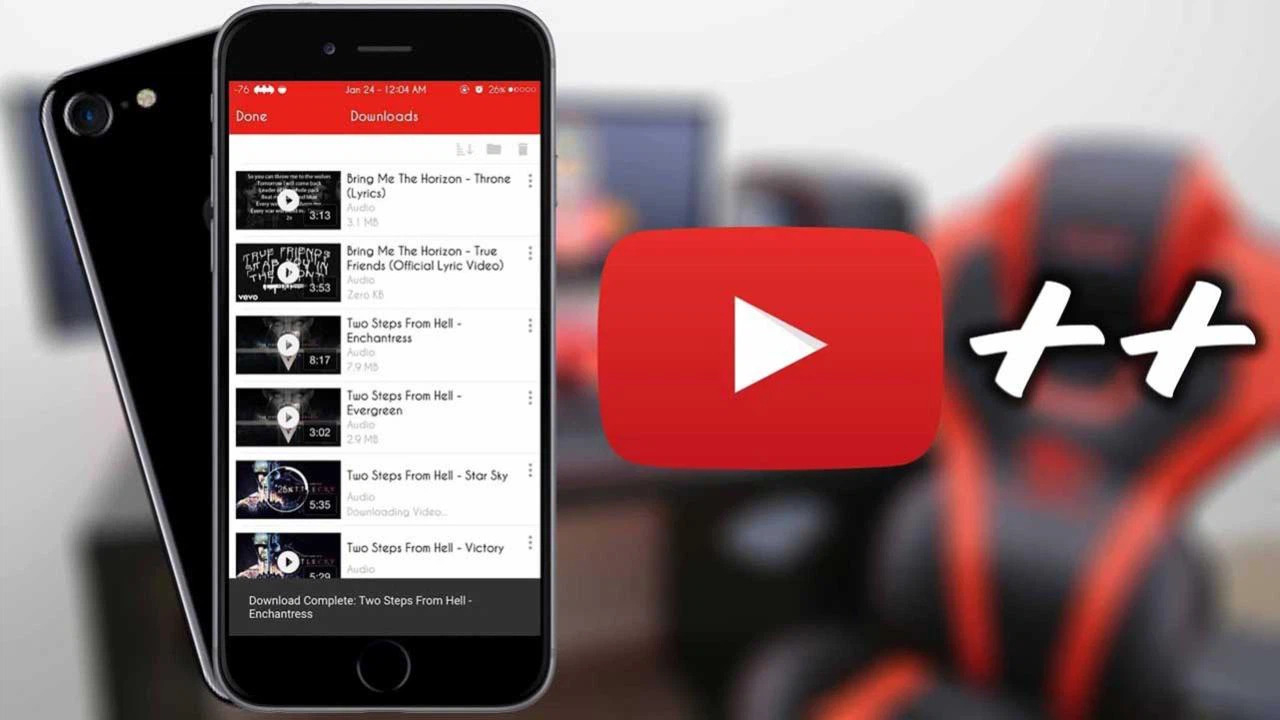
Chặn quảng cáo Youtube trên iPhone hệ điều hành iOS 14 trở lên
Nếu bạn đang sử dụng iPhone từ hệ điều hành iOS 14 trở lên, bạn có thể dễ dàng chặn quảng cáo khi đang xem Youtube chỉ với một vài thao tác cài đặt đơn giản.
Bạn vào Cài đặt > chọn Thời gian sử dụng > Giới hạn sử dụng và lựa chọn bật tính năng này lên.
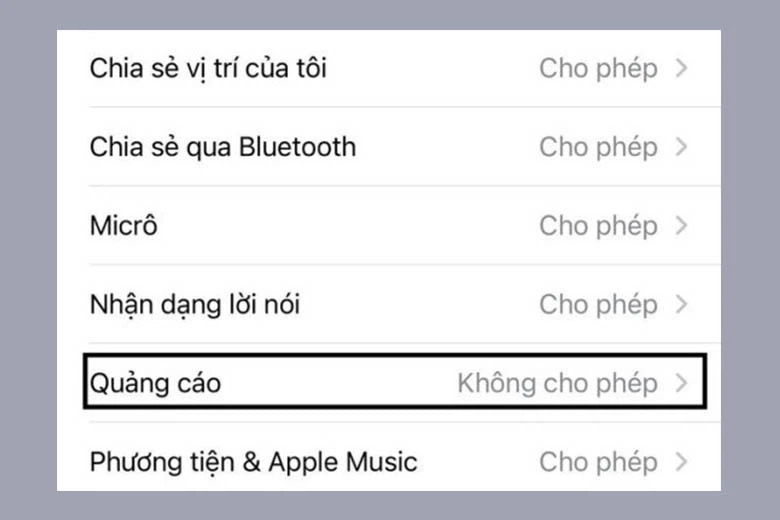
Tại mục Tất cả ứng dụng và danh mục > chọn Sửa danh sách, rồi tích chọn tất cả ứng dụng và danh mục có sẵn > Thêm.
Quay trở lại mục Thời gian sử dụng > chọn Bật giới hạn > Quảng cáo > chọn Không cho phép là đã hoàn thành các bước tắt quảng cáo Youtube trên iPhone đơn giản nhất.
Chặn quảng cáo Youtube trên iPhone bằng Adblock
Trình duyệt Adblock Browser được biết đến là giải pháp hiệu quả để chặn quảng cáo Youtube trên iPhone triệt để nhất và có tỷ lệ thành công 100%. Thay vì sử dụng trình duyệt Safari, giờ đây bạn chỉ cần cài đặt ứng dụng Adblock Browser từ App Store mà không cần bất cứ điều chỉnh nào khác.
Sau khi tải xuống hoàn tất trình duyệt Adblock, bạn mở trình duyệt, truy cập Youtube và tận hưởng xem Youtube không quảng cáo trên iPhone.
Xem Youtube không quảng cáo trên iPhone với Youtube Premium
Youtube Premium cho phép bạn trải nghiệm xem video chất lượng cao trên YouTube và các ứng dụng khác của YouTube mà không hề bị làm phiền bởi quảng cáo. Tuy nhiên, bạn cần trả phí để chặn quảng cáo Youtube trên iPhone nếu sử dụng Youtube Premium.
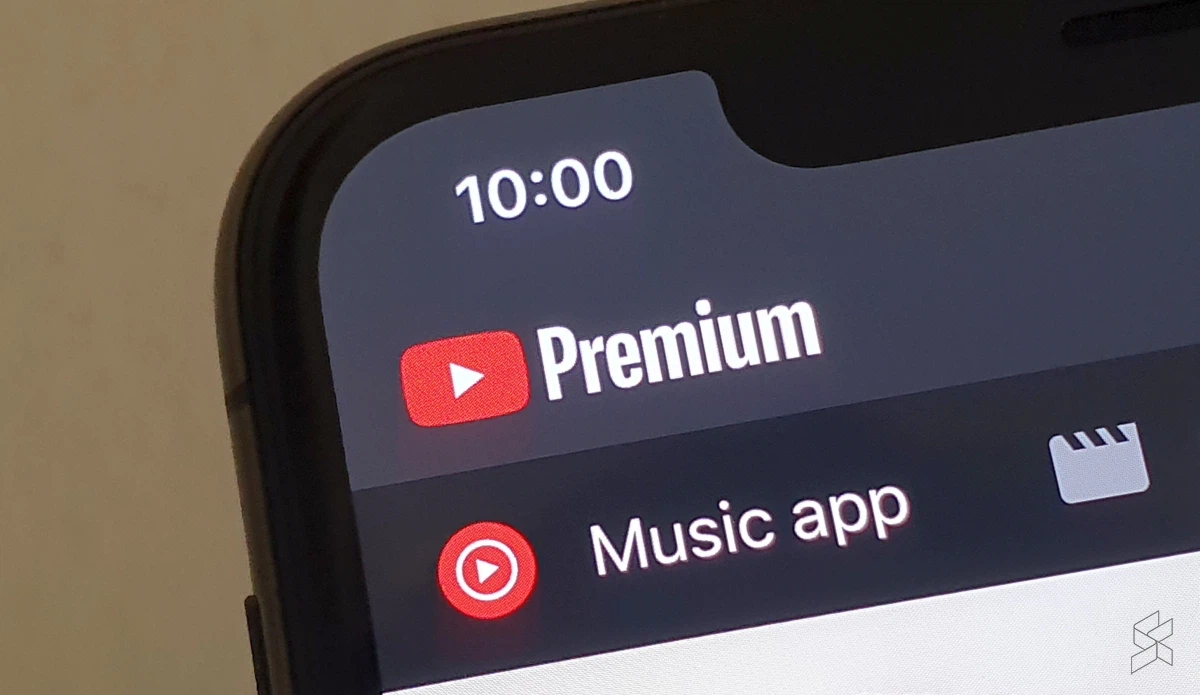
Trên đây là 7 cách chặn quảng cáo Youtube trên điện thoại iPhone nhanh chóng và hiệu quả, hy vọng nó sẽ giúp ích cho bạn trong việc sử dụng thiết bị của mình được tốt hơn.
Đừng quên theo dõi Đại Đoàn Gia Mobile để cập nhật thêm nhiều tin tức và sản phẩm công nghệ hơn nữa.
CÔNG TY CP TẬP ĐOÀN ĐẠI ĐOÀN GIA
Website: https://daidoangia.vn/
Hotline: 0963 98 1188
Email: tham@daidoangia.com
Địa chỉ: Số 6 Ninh Sơn, Chúc Sơn, Chương Mỹ, Hà Nội
Fanpage: https://www.facebook.com/daidoangia.phanphoidienthoai